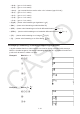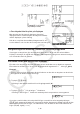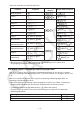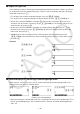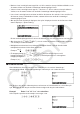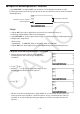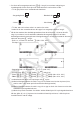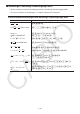User Manual
Table Of Contents
- Innehåll
- Komma igång — Läs det här först!
- Kapitel 1 Grundläggande funktioner
- Kapitel 2 Manuella beräkningar
- Kapitel 3 Listfunktionen
- Kapitel 4 Ekvationer
- Kapitel 5 Grafritning
- 1. Exempelgrafer
- 2. Kontrollera vad som visas på en grafskärm
- 3. Rita en graf
- 4. Lagra en graf i bildminnet
- 5. Rita två grafer på samma skärm
- 6. Manuella grafer
- 7. Använda tabeller
- 8. Dynamiska grafer
- 9. Grafer och rekursionsformler
- 10. Rita en graf av en konisk sektion
- 11. Ändra en grafs utseende
- 12. Funktionsanalys
- Kapitel 6 Statistikgrafer och beräkningar
- 1. Innan du använder statistiska beräkningar
- 2. Beräkna och rita statistiska data för en variabel
- 3. Beräkna och rita statistisk data för variabelpar
- 4. Utföra statistiska beräkningar
- 5. Tester
- 6. Konfidensintervall
- 7. Fördelning
- 8. Inmatnings och utmatningstermer för test, konfidensintervall och fördelning
- 9. Statistisk formel
- Kapitel 7 Finansiella beräkningar (TVM)
- Kapitel 8 Programmering
- Kapitel 9 Kalkylblad
- Kapitel 10 eActivity
- Kapitel 11 Minneshanterare
- Kapitel 12 Systemhanterare
- Kapitel 13 Datakommunikation
- Kapitel 14 PYTHON (endast fx-9860GIII, fx-9750GIII)
- Kapitel 15 Fördelning (endast fx-9860GIII, fx-9750GIII)
- Bilaga
- Examinationslägen (endast fx-9860GIII/fx-9750GIII)
- E-CON3 Application (English) (fx-9860GIII, fx-9750GIII)
- 1 E-CON3 Overview
- 2 Using the Setup Wizard
- 3 Using Advanced Setup
- 4 Using a Custom Probe
- 5 Using the MULTIMETER Mode
- 6 Using Setup Memory
- 7 Using Program Converter
- 8 Starting a Sampling Operation
- 9 Using Sample Data Memory
- 10 Using the Graph Analysis Tools to Graph Data
- 11 Graph Analysis Tool Graph Screen Operations
- 12 Calling E-CON3 Functions from an eActivity
1-20
• Värdet som är lagrat i svarsminnet är alltid beroende av resultatet som framställs av den
senast utförda beräkningen. Om historikinnehållet inkluderar operationer som använder
svarsminnet kan en redigering av en beräkning påverka värdet i svarsminnet som används i
efterföljande beräkningar.
- Om du har en serie beräkningar som använder svarsminnet för att inkludera resultatet av
föregående beräkning i nästa beräkning kommer redigering av en beräkning att påverka
resultaten av alla efterföljande beräkningar.
- När den första beräkningen i historiken inkluderar innehållet i svarsminnet blir värdet
i svarsminnet ”0” eftersom det inte förekommer någon beräkning före den första
beräkningen i historiken.
k Använda urklipp för att kopiera och klistra in i inmatnings-/
utmatningsläget Math
Du kan kopiera (eller klippa ut) en funktion, ett kommando eller andra indata till urklipp och
sedan klistra in innehållet på en annan plats.
• I inmatnings-/utmatningsläget Math kan du ange endast en rad för kopiering.
• Nedanstående kopieringsåtgärd kan endast utföras på en inmatningsrad (din egen inmatning
av beräkningsformelrad). Om du vill kopiera ett beräkningsresultat i historiken, se ”Kopiera
ett beräkningsresultat i historiken” (sida 1-21).
• Kommandot CUT kan bara användas i inmatnings-/utmatningsläget Linear. Det stöds inte av
inmatnings-/utmatningsläget Math.
u Kopiera text
1. Använd piltangenterna för att flytta markören till den inmatningsrad som ska kopieras.
2. Tryck på !i(CLIP). Markören ändras till ”
”.
3. Tryck på 1(CPY · L) för att kopiera den markerade texten till urklipp.
• Observera följande punkter angående innehåll i urklipp.
-
Genom att utföra ovanstående åtgärd eller åtgärden under ”Kopiera en
beräkningsresultatrad i historiken” (sida 1-21) skrivs det aktuella innehållet i urklipp över.
- Genom att utföra klistra in-åtgärden under ”Klistra in text” nedan klistras det aktuella
innehållet i urklipp in.
u Klistra in text
Flytta markören till den plats där texten ska klistras in och tryck på !j(PASTE). Innehållet
i urklipp klistras in vid markörens position.